Однією з корисних функцій, які пропонують багато менеджерів паролів, є збереження облікових даних для облікових записів під час входу. Як правило, ця функція є надійною, якщо ви використовуєте розширення для браузера менеджера паролів, хоча не всі його пропонують. Ця функція часто позбавляє вас від додавання даних облікового запису вручну до вашого менеджера паролів, заощаджуючи час і зусилля на виконання цього вручну.
Іноді у вас може виникнути проблема, коли вам доведеться вручну ввести набір облікових даних облікового запису в сховище. Якщо ви використовуєте Bitwarden, це можна зробити кількома способами. Ви можете зробити це двома простими способами за допомогою розширення браузера та іншим, якщо ви віддаєте перевагу використовувати веб-сайт.
Як додати набір облікових даних до вашого сховища
Якщо ви використовуєте розширення для веб-переглядача і перебуваєте на вкладці, для якої у вас зараз немає жодної облікові дані збережені, ви можете додати набір, натиснувши «Додати логін», де зазвичай збережені дані для входу бути знайденим. Якщо цей параметр не відображається, оскільки у вас є один або кілька збережених наборів облікових даних, ви завжди можете додати новий набір, натиснувши значок «Додати» у верхньому правому куті панелі розширень.
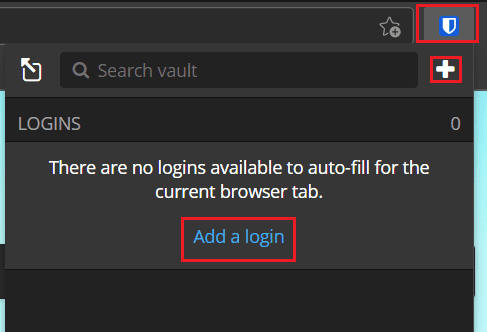
Якщо ви віддаєте перевагу не використовувати розширення для веб-переглядача, а замість цього використовувати веб-сайт, ви можете натиснути «Додати елемент» у верхньому правому куті головної сторінки, щоб додати набір облікових даних до свого сховища.
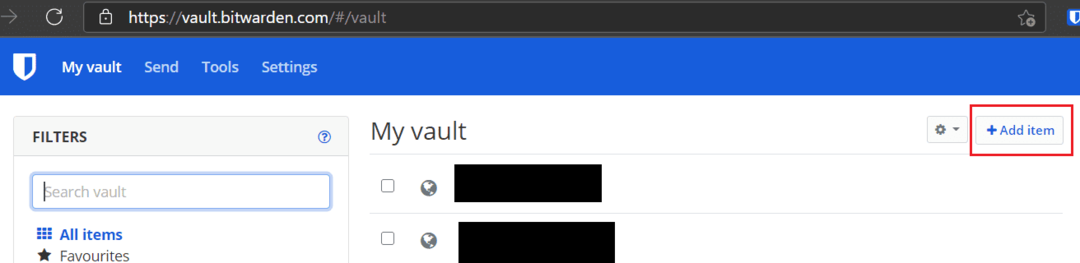
На екрані «Додати елемент» потрібно ввести нові облікові дані, які потрібно зберегти. Єдине поле, яке потрібно заповнити, має позначку «Ім’я»; все інше необов'язкове. Поле імені дає кожному запису унікальне ім’я, яке можна читати людині, щоб зробити його помітним і легко знайти в списку інших записів. Після того, як ви додасте деталі, які хочете зберегти, натисніть «Зберегти», який знаходиться у верхньому правому куті панелі розширень браузера або в нижньому лівому куті форми на веб-сайті Bitwarden.
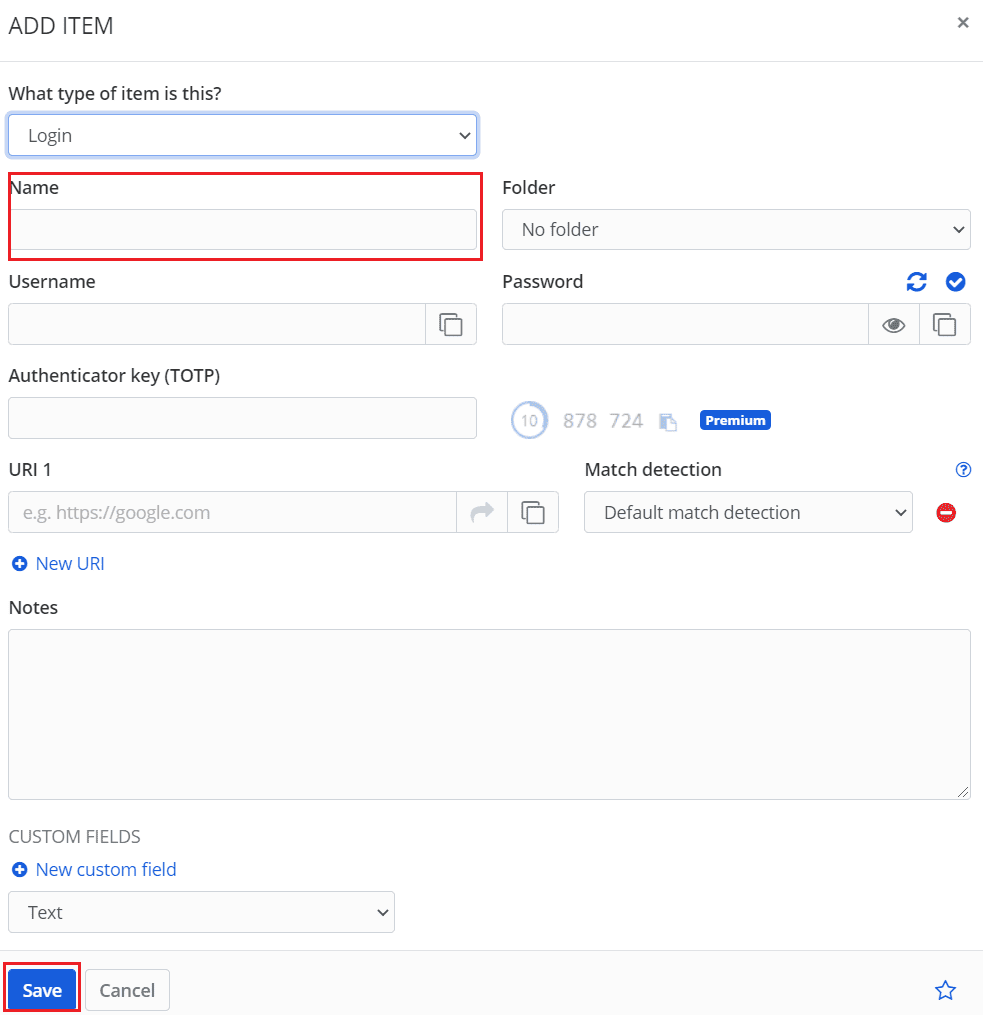
Іноді під час використання менеджера паролів ви можете додати новий набір облікових даних вручну. Дотримуючись кроків посібника, ви можете вручну додати запис до свого менеджера паролів Bitwarden.